MacでAirPlayをオフにする方法
- WBOYWBOYWBOYWBOYWBOYWBOYWBOYWBOYWBOYWBOYWBOYWBOYWB転載
- 2023-04-16 09:49:023279ブラウズ
コントロール センターを使用して Mac で AirPlay をオフにする
MacOS Ventura 13 以降では、次の手順を実行して AirPlay をすぐにオフにできます:
- On AirPlay が有効になっている Mac の場合は、2 つのスイッチの外観アイコンをクリックして、右上隅のコントロール センターに移動します。
- [画面ミラーリング]を選択します。
- 表示されるメニューから、[Mac の画面ミラーリング] を選択します。これにより、AirPlay がミラーリングされ、AirPlay が切断され、オフになります。
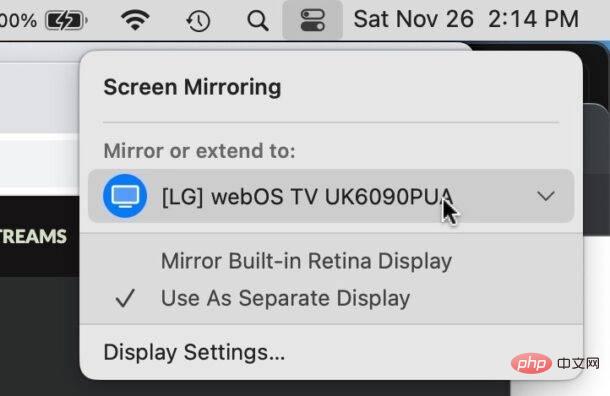
この方法で画面ミラーリングをオンにして、AirPlay をオンにすることもできます。最初から有効にしていたなら、おそらく今ではすでにそれを知っているでしょう。
システム設定を通じて Mac の AirPlay を切断する
もう 1 つの方法は、システム設定から AirPlay から切断することです:
- Apple メニューから、[システム設定] を選択します
- AirPlay ディスプレイ拡張機能またはミラー ディスプレイを選択します
- オフを選択します
AirPlay レシーバーを閉じて Mac での AirPlay を切断します
Mac ディスプレイを拡張またはミラーリングする場合テレビに接続している場合は、テレビの電源を切るだけで、AirPlay がすぐに自動的に切断されます。
Mac で AirPlay を切断またはオフにする 3 つの方法は以上です。特に macOS Ventura の登場以降、これがあまり直感的ではないと感じるユーザーもいますが、ほとんどのことと同様、仕組みを理解すれば簡単になります。
以上がMacでAirPlayをオフにする方法の詳細内容です。詳細については、PHP 中国語 Web サイトの他の関連記事を参照してください。
声明:
この記事はyundongfang.comで複製されています。侵害がある場合は、admin@php.cn までご連絡ください。

